Zalo PC là phiên bản zalo dùng cho máy tính không cần truy cập trình duyệt. Nếu bạn có tài khoản Zalo nhưng chỉ có thể dùng trên điện thoại thì có lẽ bạn chưa biết đến Zalo PC. Hãy đọc bài viết dưới đây để biết cách tải và dùng Zalo phiên bản PC siêu dễ dàng.

1. Lợi ích khi dùng Zalo PC
- Có màn hình sử dụng Zalo lớn hơn trên điện thoại gấp nhiều lần
- Vẫn có thể thực hiện gần như đầy đủ các tính năng của Zalo
- Truy cập và sử dụng Zalo trực tiếp không cần qua trình duyệt
- Có sẵn phím tắt chụp ảnh màn hình siêu tiện ích

- Dung lượng nhỏ không chiếm không gian máy tính
- Tự động lưu đăng nhập tài khoản Zalo
- Đồng bộ tin nhắn với phiên bản Zalo trên điện thoại
- Có thể truyền file dễ dàng giữa các thiết bị
- Tùy ý phân loại các cuộc hội thoại: tin nhắn đã đọc, chưa đọc, tin nhắn quan trọng,...
- Có thể cài đặt định dạng văn bản cho tin nhắn: Kiểu chữ, phông chữ, in đậm, in nghiêng,...
- Gửi kèm file đa dạng đến 1GB
- Đăng nhập Zalo PC dễ dàng
- Có thể đăng nhập và sử dụng tài khoản Zalo Official Account để chạy quảng cáo Zalo
Xem thêm: Cách chạy quảng cáo Zalo hiệu quả mới nhất
2. Hạn chế của phiên bản Zalo PC
- Không thể đọc bảng tin trên Zalo
- Không thể dùng các tính năng liên kết với Zalo pay, các tiện ích thanh toán trên ứng dụng khác.
- Không thể truy cập trang cá nhân của bạn bè trên Zalo
3. Cách download Zalo PC nhanh nhất
Bước 1: Truy cập “Tải Zalo PC”
Bước 2: Nhấn “Tải ngay”
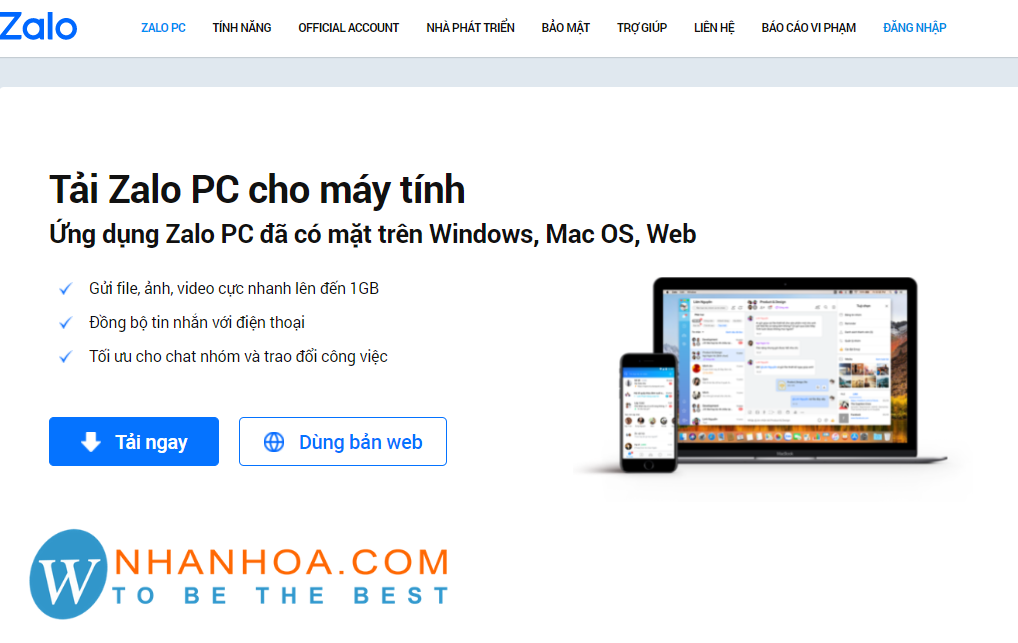
Sau khi nhấn tải phiên bản Zalo PC sẽ được download nhanh chóng về máy tính của bạn
Bước 3: Nhấn vào file vừa tải
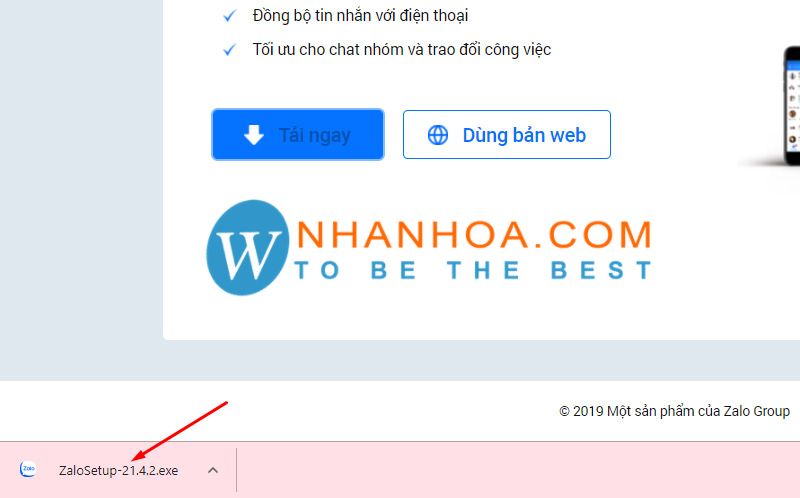
Bước 4: Cài đặt ngôn ngữ “Tiếng Việt” cho ứng dụng Zalo PC
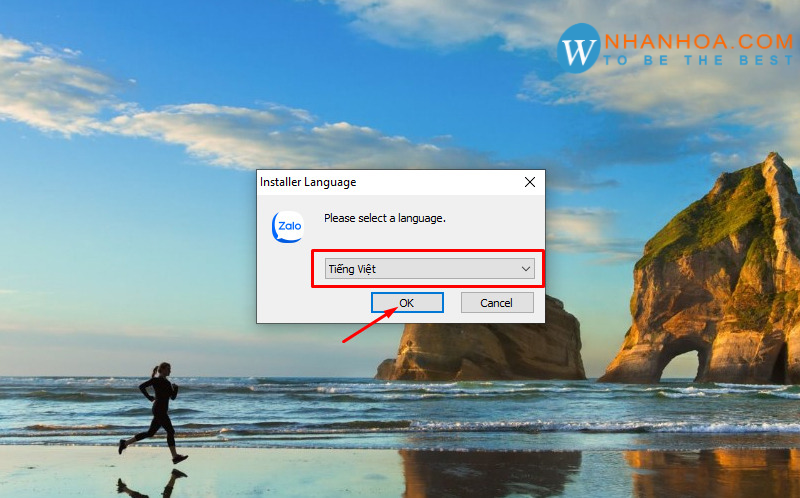
Như vậy, chỉ qua 4 bước đơn giản bạn đã có thể tải ứng dụng Zalo PC và có thể sử dụng trực tiếp trên máy tính mà không cần thông qua trình duyệt web nào.
4. 3 cách đăng nhập Zalo PC dễ dàng
Cách 1: Đăng nhập bằng số điện thoại và mật khẩu
Sau khi cài đặt xong, ứng dụng Zalo PC sẽ hiển thị như sau
Lúc này bạn chỉ cần nhấn số điện thoại và mật khẩu là có thể đăng nhập Zalo trên máy tính và sử dụng như bình thường
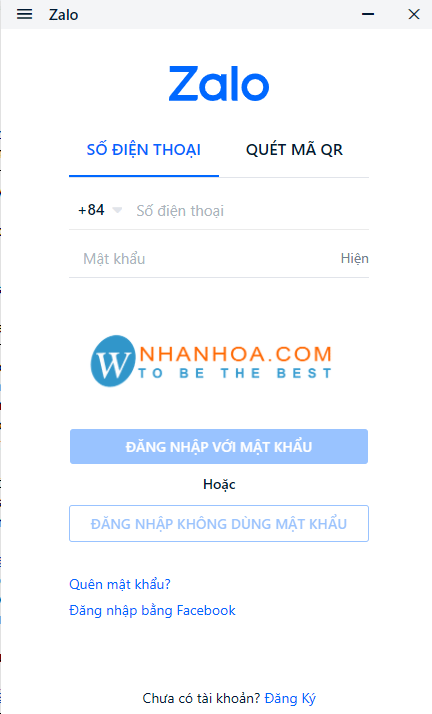
Cách 2: Đăng nhập bằng mã QR code
Nếu không nhớ mật khẩu bạn chọn tab “Quét mã QR”. Sau đó một mã QR sẽ hiện lên, bạn cần quét mã này bằng điện thoại và nhấn xác nhận. Khi đó có thể đăng nhập Zalo thành công.
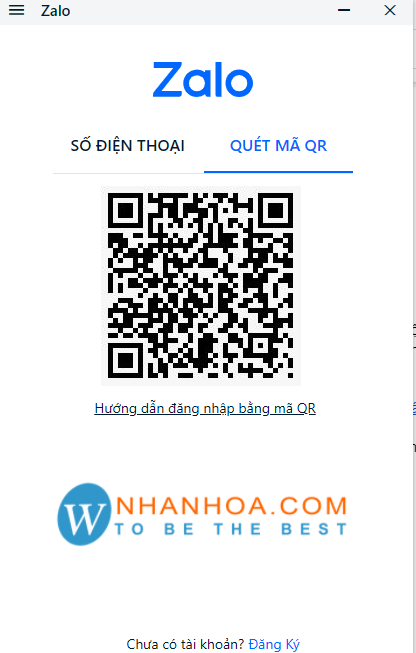
Cách 3: Đăng nhập bằng cách “Không dùng mật khẩu”
Nếu chỉ nhớ số điện thoại đăng nhập Zalo mà không nhớ mật khẩu bạn có thể chọn cách đăng nhập “Không dùng mật khẩu”
Bước 1: Mở Zalo PC
Bước 2: Chọn tab “Số điện thoại”
Bước 3: Nhập số điện thoại đăng nhập > Chọn “Không dùng mật khẩu”
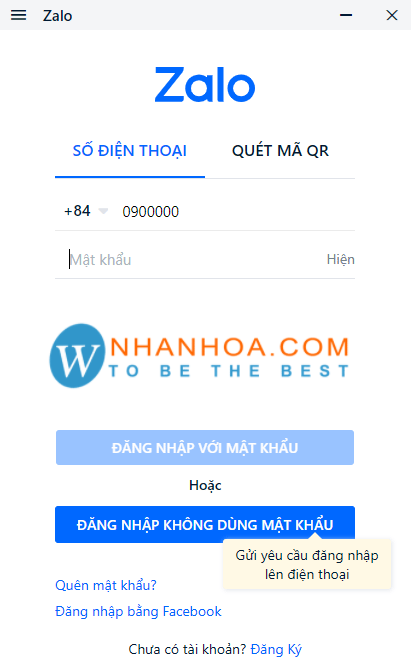
Khi đó một tin nhắn từ Zalo sẽ gửi về ứng dụng zalo trên điện thoại của bạn. Bạn cần nhấn đồng ý để xác nhận đăng nhập Zalo PC.
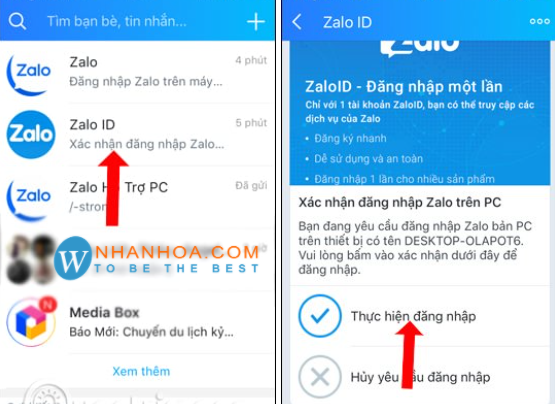
Xem thêm: Hướng dẫn sử dụng Zalo web siêu tiện ích không cần tải ứng dụng
Lời kết
Bài viết trên là hướng dẫn chi tiết của Nhân Hòa về cách tải và sử dụng Zalo PC. Đây là một tiện ích để bạn sử dụng Zalo trên máy tính với phiên bản tiện ích và cao cấp hơn. Chúc bạn áp dụng thành công.

+ Tổng đài: 1900 6680
+ Website: https://nhanhoa.com/
+ Fanpage: https://www.Facebook.com/nhanhoacom
+ Khuyến mãi Nhân Hòa: https://nhanhoa.com/uu-dai-nhan-hoa.html

















 Phản ánh chất lượng dịch vụ:
Phản ánh chất lượng dịch vụ: 
